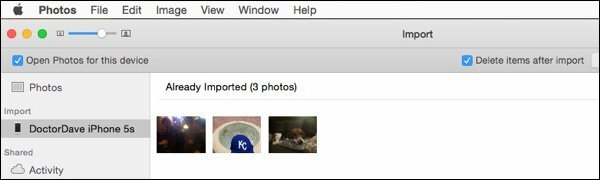Ako urobiť Prezentácie Google vertikálne
Prezentácie Google Google Hrdina / / June 10, 2022

Naposledy aktualizované dňa

Chcete pripraviť prezentáciu Google Slides na tlač? Najprv budete chcieť, aby boli Prezentácie Google vertikálne. Tu je postup.
Prezentácie Google štandardne používajú pre svoje snímky vodorovné rozloženie. To znamená, že vaše sklíčka sú širšie ako vysoké.
Možno nie nevyhnutne chcieť vaše snímky však musia byť vertikálne, najmä ak ich plánujete vytlačiť. Nie je však okamžite zrejmé, ako zmeniť toto nastavenie v Prezentáciách Google.
Ak máte stále záujem, je možné zmeniť niektoré nastavenia tak, aby boli vaše snímky prezentácie Google Slides vertikálne a nie horizontálne.
Nastavenie vertikálnych prezentácií Google
Neexistuje žiadne špecifické nastavenie na otočenie snímok z predvolenej horizontálnej (na šírku) na vertikálnu (na výšku). Je však možné prispôsobiť veľkosť vašich snímok tak, aby boli horizontálne.
Ak chcete, aby boli Prezentácie Google vertikálne:
- Otvor Súbor Ponuka.
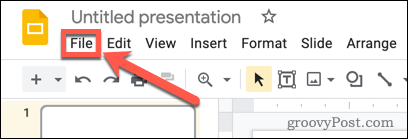
- Kliknite Nastavenie stránky.
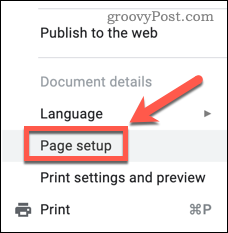
- Uvidíte aktuálny pomer strán vašich snímok – vyberte ho.
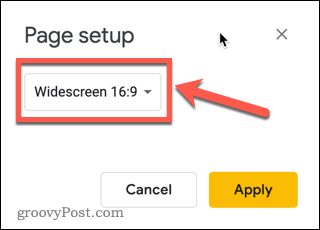
- Vyberte si Vlastné.
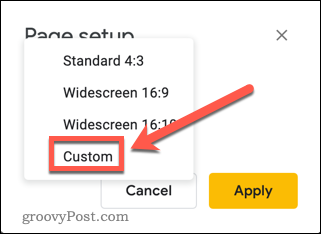
- Poznačte si aktuálne rozmery snímky.
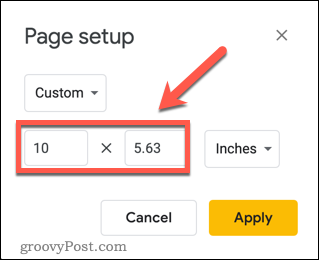
- Rozmery zadajte opačne, najprv menší rozmer a potom väčší rozmer.
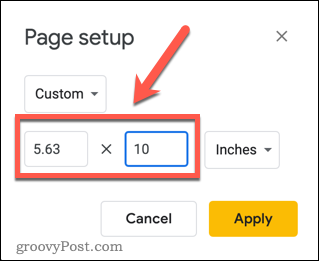
- Ak chcete inú veľkosť, môžete zadať ľubovoľné hodnoty. Pokiaľ je prvý rozmer menší ako druhý, vaša snímka bude vyššia ako široká.
- Ak plánujete tlačiť svoje snímky, rozmer vertikálnej strany s písmenami by bol 8,5 x 11 palcov.
- Kliknite Použiť.
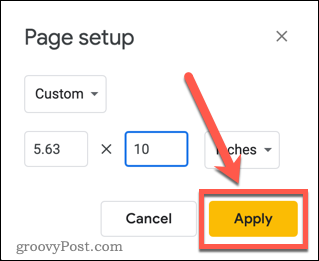
Všetky vaše snímky budú teraz vertikálne. Vybraté nastavenia snímky sa použijú na všetky snímky v dokumente. Bohužiaľ, v Prezentáciách Google neexistuje spôsob, ako kombinovať vertikálne a horizontálne snímky.
Urobte prezentáciu Google vodorovne
Ak zmeníte názor a chcete vrátiť svoje snímky do vodorovnej polohy, metóda je veľmi podobná.
Ak chcete, aby boli Prezentácie Google vodorovné:
- Otvor Súbor Ponuka.
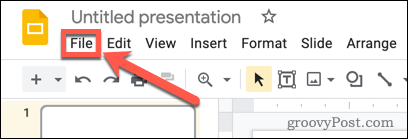
- Kliknite Nastavenie stránky.
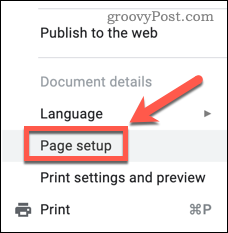
- Uvidíte svoje aktuálne vlastné nastavenia – vyberte Vlastné.
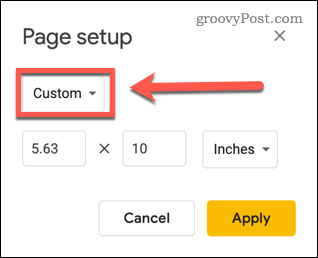
- Vyberte si z prednastavených možností alebo stlačte Vlastné nastaviť svoj vlastný. Predvolené nastavenie pre snímky Google je širokouhlý 16:9.
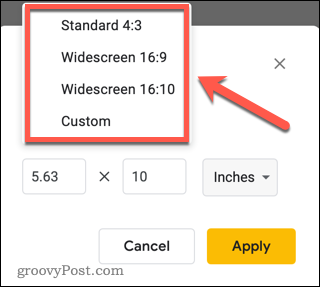
- Ak vytvárate vlastnú veľkosť, uistite sa, že prvý rozmer je väčší ako druhý. Ak sa chystáte tlačiť svoje snímky, rozmery horizontálnej stránky s písmenami sú 11 x 8,5 palca.
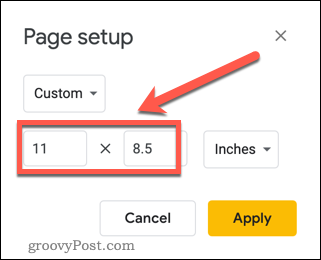
- Kliknite Použiť.
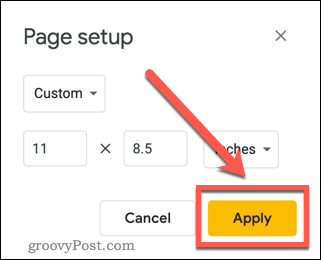
Vaše snímky budú teraz v Prezentáciách Google vodorovné.
Práca s Prezentáciami Google
Keď sa naučíte, ako nastaviť Prezentácie Google na výšku, budete pri prezentáciách kreatívnejší. Je to tiež praktická možnosť, ktorú môžete použiť, ak si chcete vytlačiť svoje prezentácie.
Použitie prechodov a animácií na Prezentácie Google môže urobiť prezentáciu o niečo zaujímavejšou, aj keď je ľahké to prehnať! Menej je určite viac, pokiaľ ide o prechody a animácie, najmä pri profesionálnych prezentáciách.
Ak máte prezentácie, ktoré ste vytvorili v PowerPointe, môžete previesť PowerPoint na Google Slides a používať ho v Prezentáciách zadarmo. Keď nájdete nejaké nastavenia, ktoré sa vám naozaj páčia, môžete vytvorte šablónu Prezentácií Google aby ste tieto nastavenia mohli používať tak často, ako chcete.
Ako nájsť kód Product Key systému Windows 11
Ak potrebujete preniesť svoj produktový kľúč Windows 11 alebo ho len potrebujete na vykonanie čistej inštalácie operačného systému,...
Ako vymazať vyrovnávaciu pamäť Google Chrome, súbory cookie a históriu prehliadania
Chrome odvádza skvelú prácu pri ukladaní vašej histórie prehliadania, vyrovnávacej pamäte a súborov cookie na optimalizáciu výkonu vášho prehliadača online. Jej postup...
Priraďovanie cien v obchode: Ako získať ceny online pri nakupovaní v obchode
Nákup v obchode neznamená, že musíte platiť vyššie ceny. Vďaka zárukám dorovnania cien môžete získať online zľavy pri nákupe v...
Ako darovať predplatné Disney Plus digitálnou darčekovou kartou
Ak ste si užili Disney Plus a chcete sa o to podeliť s ostatnými, tu je návod, ako si kúpiť predplatné Disney+ Gift za...